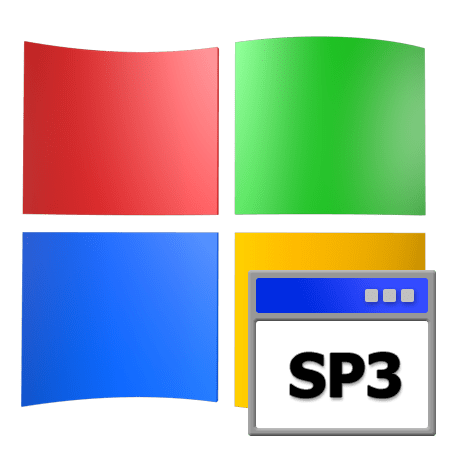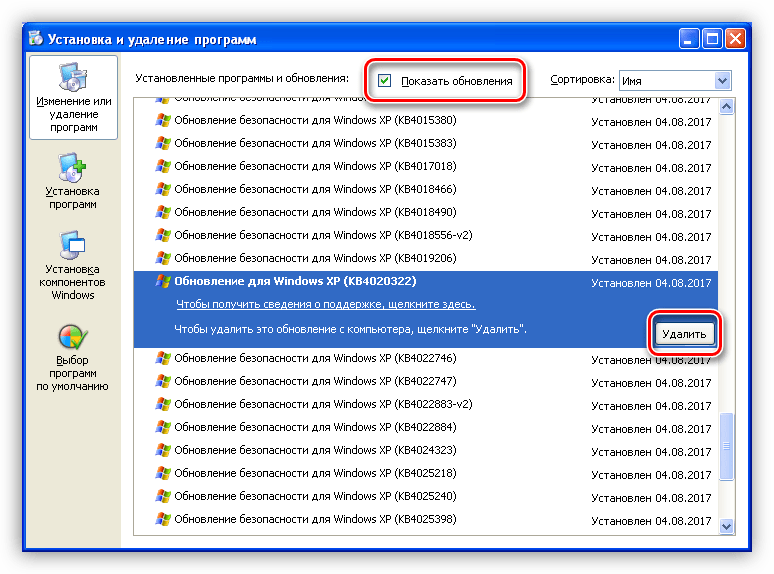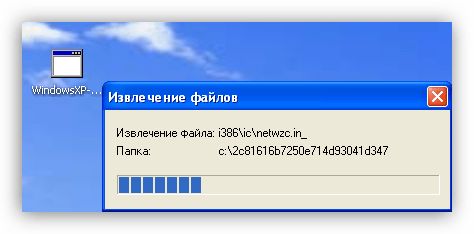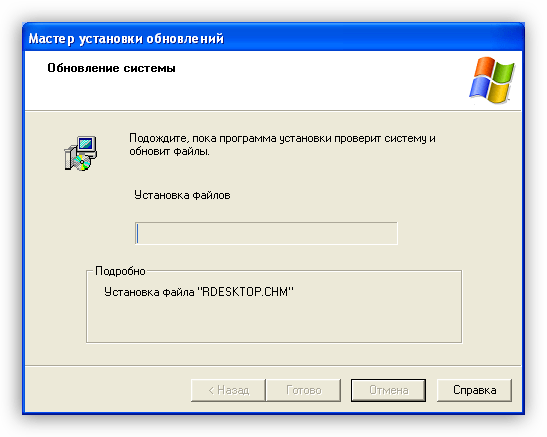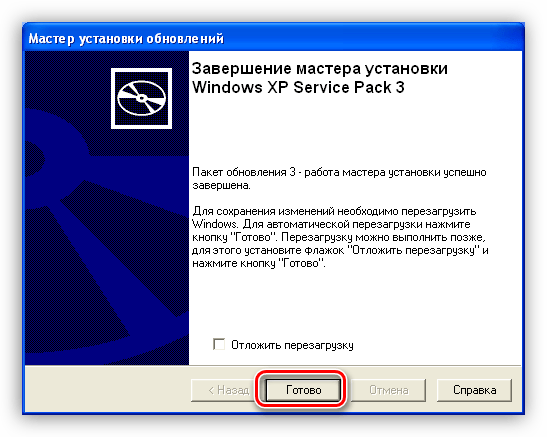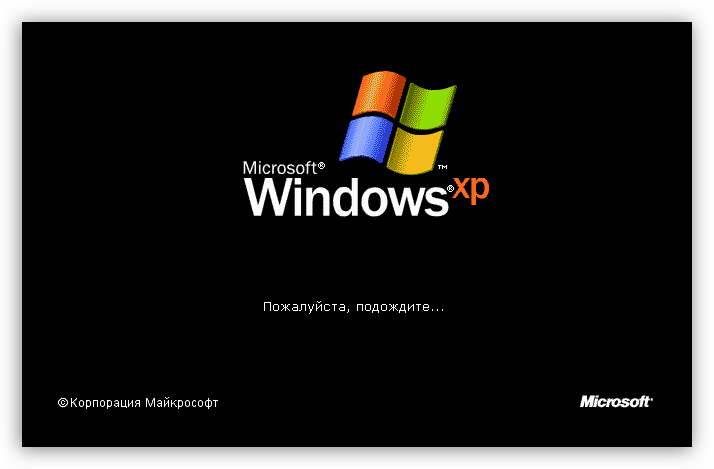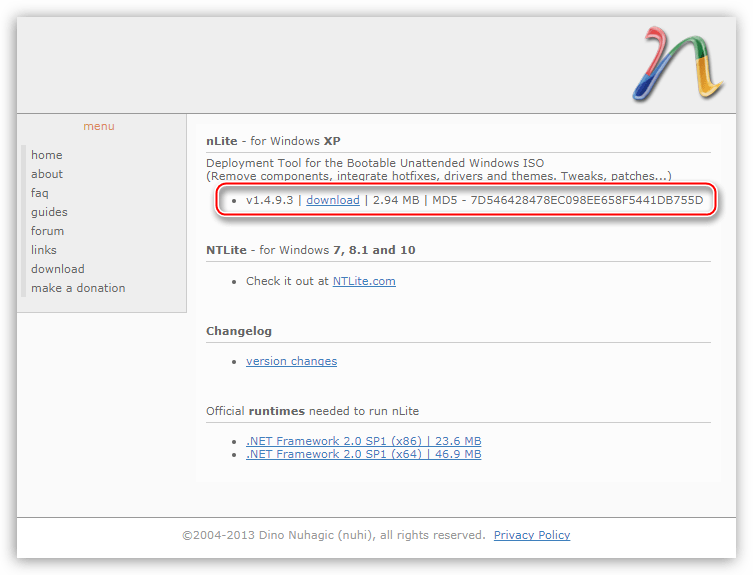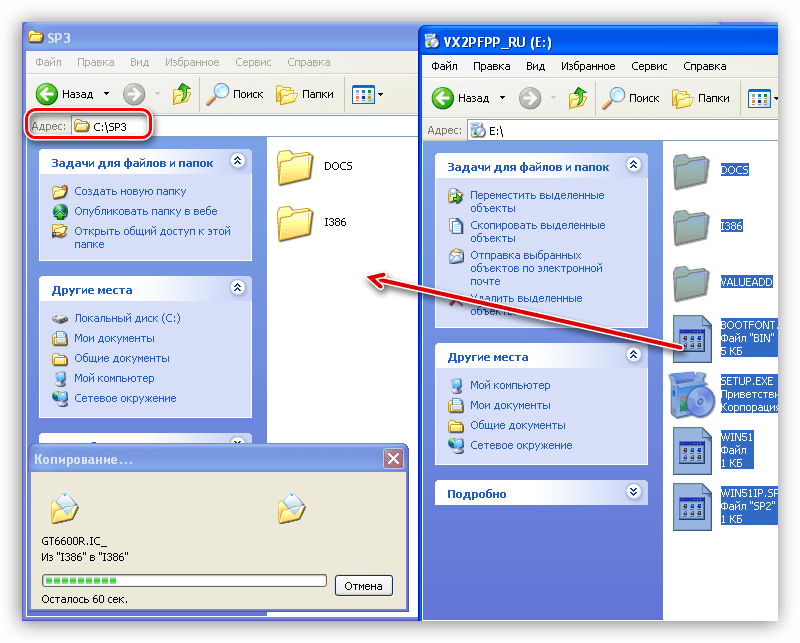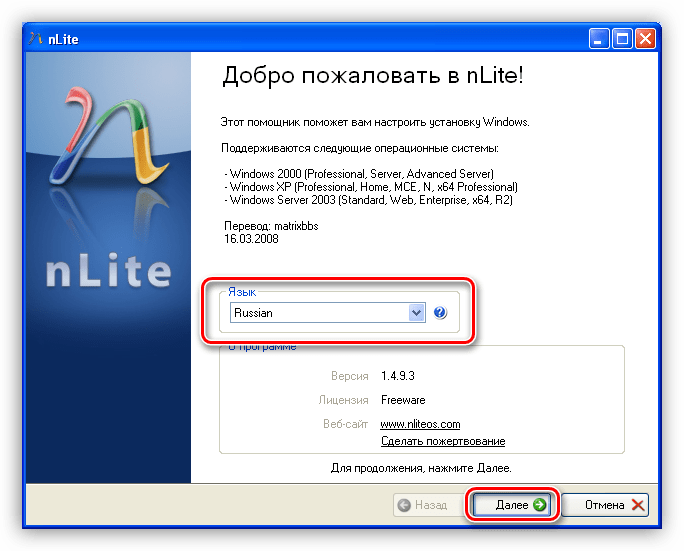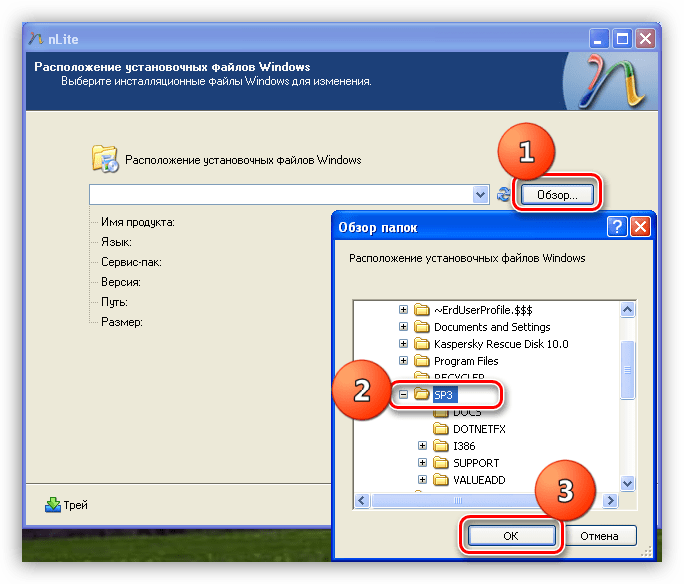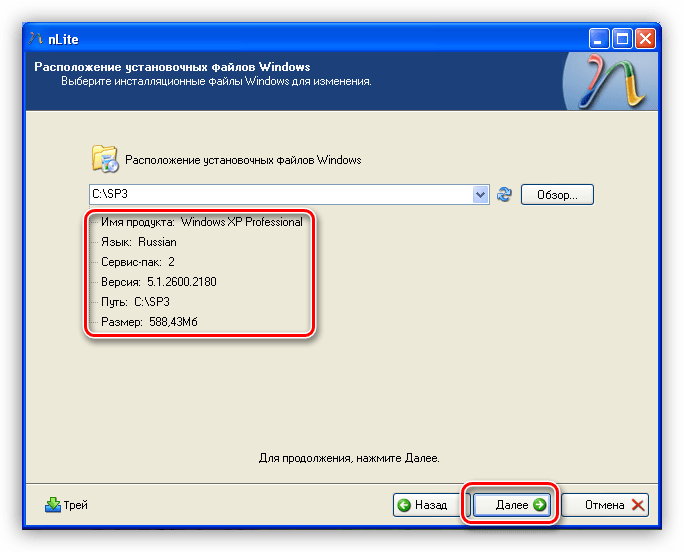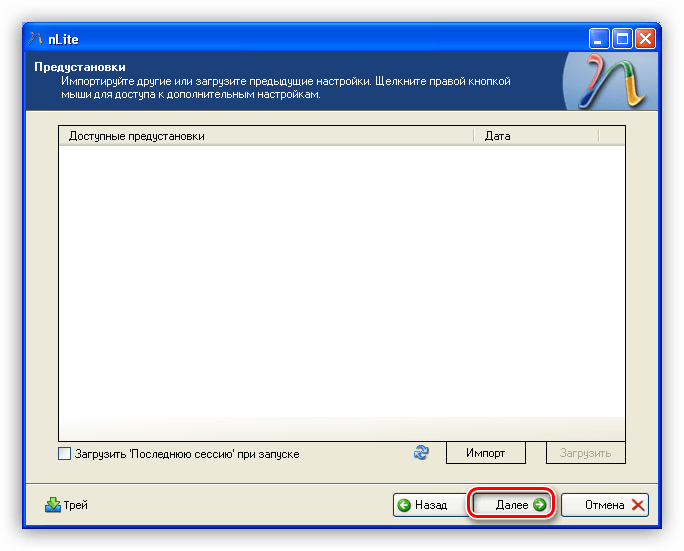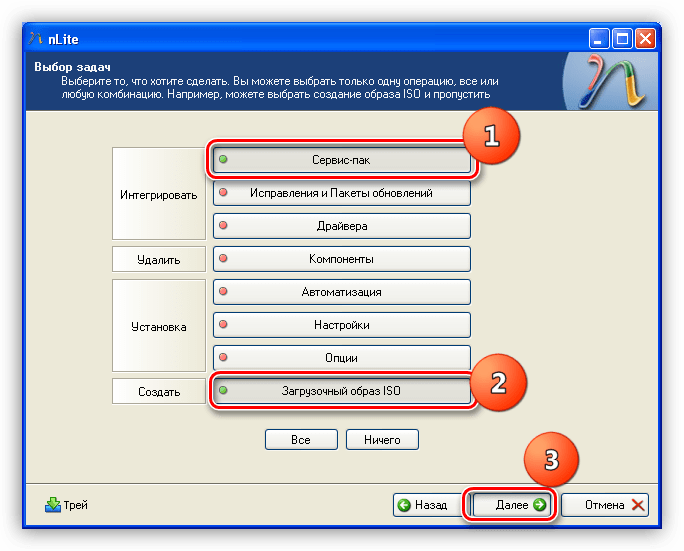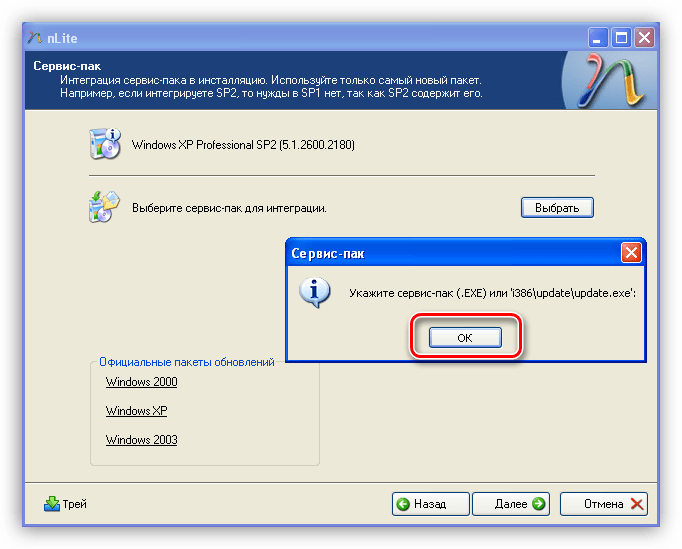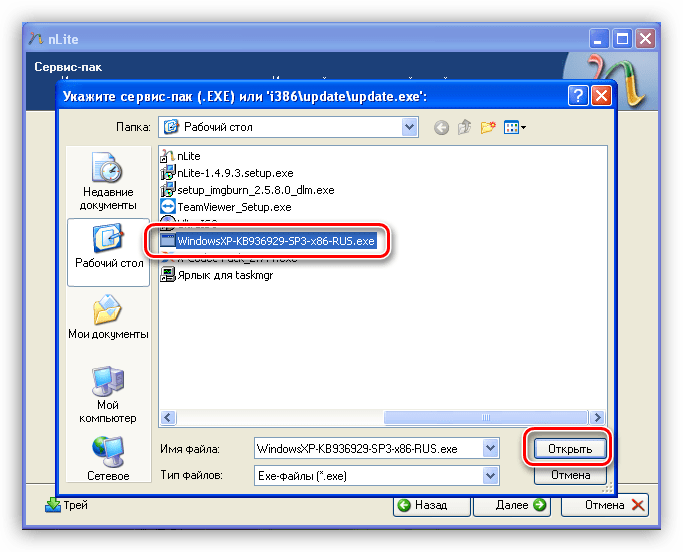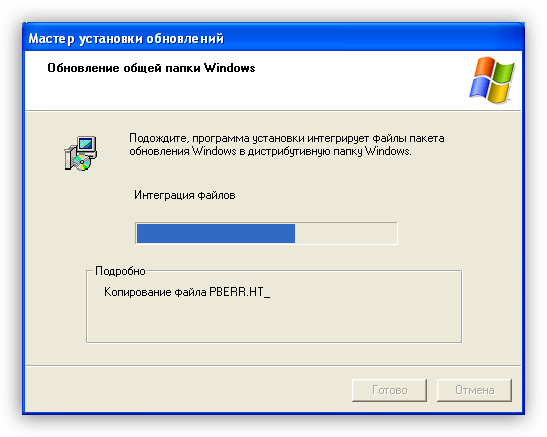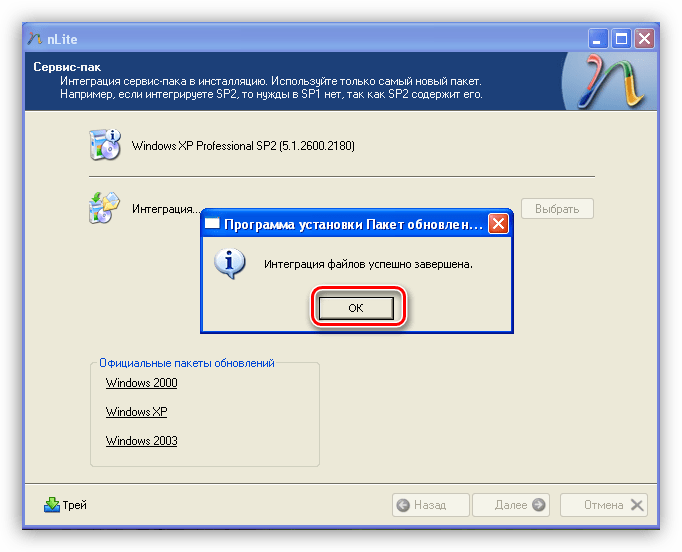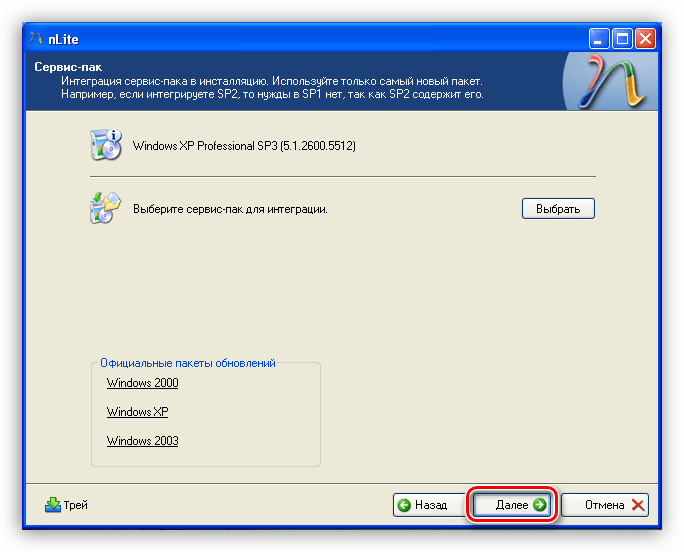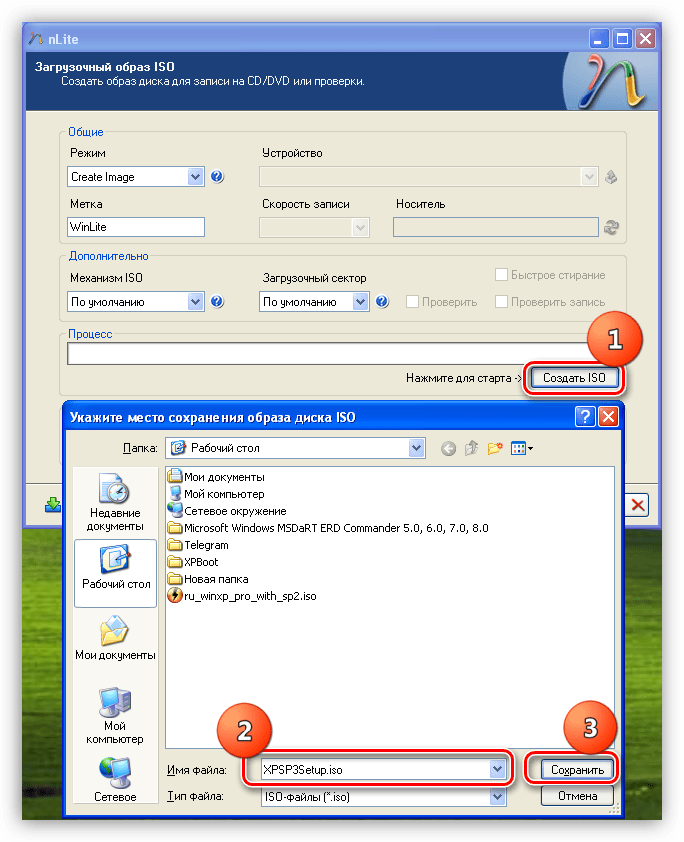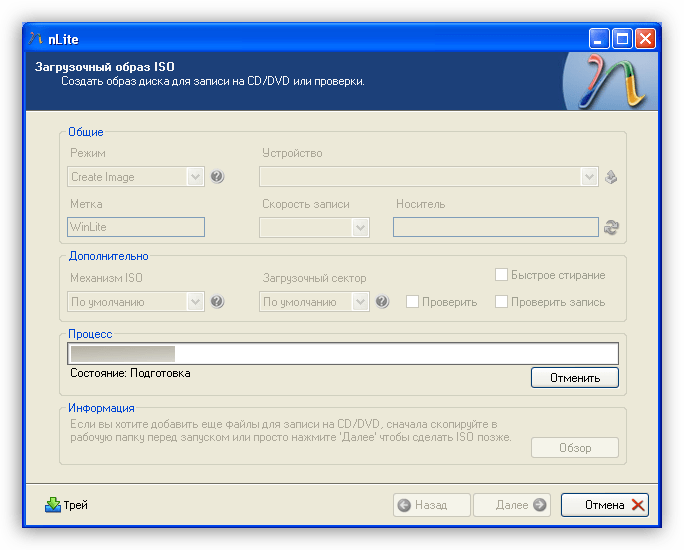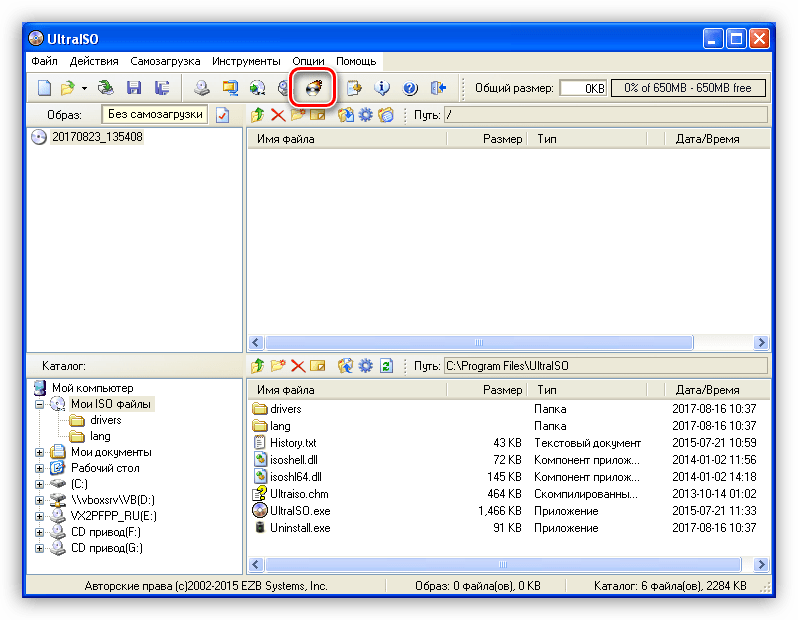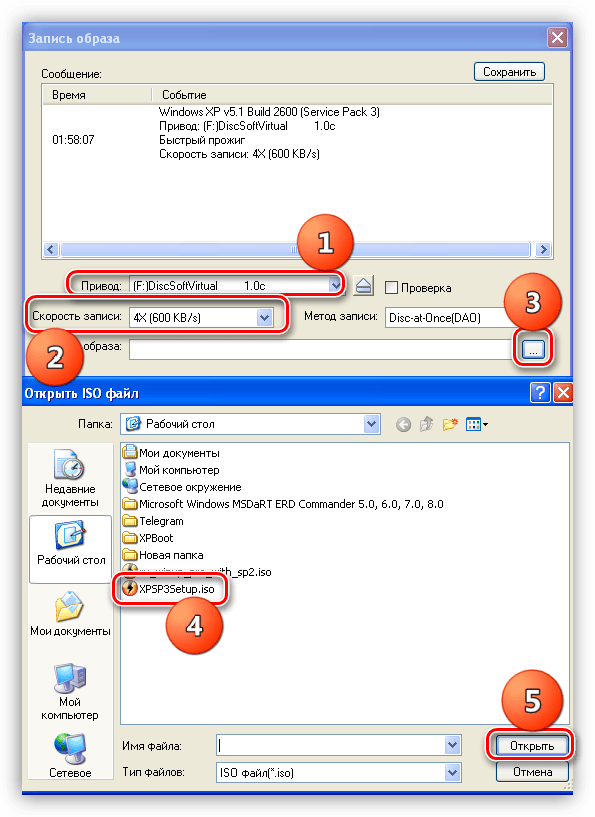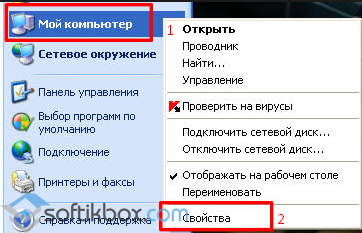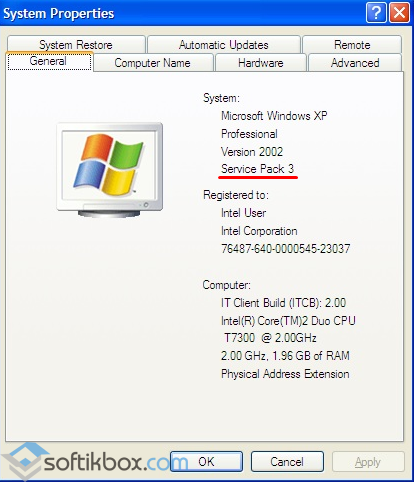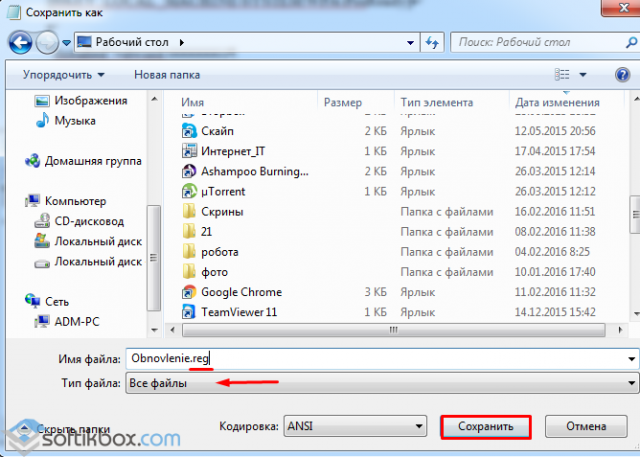Windows XP Service Pack 3 (SP3) — финальный пакет обновлений для операционных систем Windows XP, имеющий официальное кодовое имя KB936929. В данном патче содержатся все предыдущие обновления, выпускавшиеся как под SP3, так и под SP2 и SP1.
В представленном пакете обновлений практически отсутствуют какие-либо интерфейсные изменения, заметные обычному пользователю. Однако в SP3 включено большое количество исправлений и улучшений работы различных системных функций. Сюда относятся:
- Network Access Protection (NAP) — защита сетевого доступа к компьютеру
Данная функция была заимствована у следующего поколения ОС Windows — Vista. Теперь, благодаря данной функции, доступ к компьютеру под управлением Win XP SP3 из сети может быть ограничен администратором путем создания дополнительных условий. Например, на компьютере, с которого осуществляется вход, должен быть установлен антивирус или какой-либо определенный пакет обновлений (KB). Таким образом, к удаленному ПК невозможно будет подключиться, если на нем не соблюдены те или иные условия безопасности (и они не ограничиваются лишь возможностью закрытия доступа из-за отсутствия антивируса или пакета обновлений).
- Криптографический модуль ядра и другие криптофункции
Данное нововведение обеспечивает дополнительную защиту от внесения в ядро операционной системы каких-либо изменений извне, что значительно «усложняет жизнь» вирусному или потенциально нежелательному ПО при попытке проникновения в самое сердце ОС.
Еще важный момент — пакет SP3 «обучает» Windows XP обращению с различными криптографическими функциями, которые также способствуют увеличению безопасности системы по всем направлениям, включая сеть.
- Функция сканирования сетевого оборудования на наличие в ней, т.н. Black hole-роутеров
Новая интегрированная программа Windows XP Service Pack 3 по сканированию сетевого оборудования позволяет определять, какой именно из роутеров, подключенных в одну общую сеть, теряют передаваемые им сетевые пакеты. Теперь подобные задачи могут решаться более-менее опытными пользователями самостоятельно без помощи сетевых администраторов.
Данная функция также «перекочевала» из Windows Vista.
- Улучшения функционала сетевой защиты IPSec (IP Security)
Начиная с Windows XP SP3, настройка параметров защиты IPSec становится более понятной, простой и быстрой.
- Wi-Fi Protected Access 2
Обновление Windows XP Service Pack 3 можно назвать одним из самых ожидаемых среди пользователей, использующих беспроводные сети Wi-Fi для выхода во внешнюю сеть. С этого момента операционная система начинает поддерживать ключи шифрования WPA2 (стандарт — IEEE 802.11i), что в значительной степени увеличивает безопасность работы в Wi-Fi-сетях. Ранее эту возможность защиты сети имели только опытные пользователи, которым приходилось использовать стороннее программное обеспечение.
Как установить Windows XP Service Pack 3?
На данной странице для скачивания доступен исполнимый файл Windows XP Service Pack 3, который можно запустить в среде операционной системы. Основное требование — на компьютере должна иметься любая редакция Windows XP младше SP3, т.е. для установки подойдет как второй (SP2), так и первый (SP1) пакет обновлений. Т.к. представленный на данной странице патч предназначен для русскоязычный редакций Win XP, для его установки также потребуется русская версия ОС.
Пакет Windows XP Service Pack 3 доступно только для 32-рязрядных систем.
Содержание:
- Определение наличия в Windows XP установленного пакета SP3
- Установка в ручном режиме
- Процесс удаления пакета SP3
Наиболее очевидный и рекомендуемый способ преобразования SP2 в SP3 (как и более ранних версий) заключается во включении и настройке функции автоматического обновления.
Данная возможность предполагает загрузку любого, в том числе и третьего пакета обновления, как только он становится доступен для установки на ваш компьютер. Для старта установки понадобится всего-навсего несколько раз щелкнуть мышью, а основная часть процесса происходит в автоматическом режиме. Если же обновления автоматом отключены, есть вариант установки пакета SP3 при помощи запуска Центра обновления, который можно найти на официальном сайте оболочки Windows.
Для инсталляции данного пакета, в системе должен быть уже установлен пакет обновления типа SP1 или SP2. Они тоже могут обновляться автоматически.
Определение наличия в Windows XP установленного пакета SP3
- Щелкните на кнопку «Пуск», далее на «Мой компьютер» правой кнопкой мыши и выберите из выпадающего меню пункт «Свойства».
- Если в разделе «Система» вы обнаружите надпись Service Pack 3, то это значит, что пакет этих обновлений уже был установлен и делать дальнейшие шаги не требуется.
Перед установкой любого пакета обновления, как последнего, так и SP1/SP2, рекомендуется выполнять следующее:
- Войдите в систему с учетной записи администратора и закройте все работающие программы.
- Сделайте резервные копии системных файлов на внешнем носителе, например на съемном жестком диске, памяти USB или DVD.
- В том случае, если у вас ноутбук, нельзя отключать его от зарядки на время обновления или перезагружать.
- Если у вас установлена операционная система Windows XP Professional, то рекомендуется создать контрольную точку для автоматического восстановления системы, которая поможет вернуть систему к жизни в случае возникновения сбоев при установке SP3. Необходимо также знать о том, что автоматическое восстановление системы недоступно в версии Home Edition.
- Установленный антивирус может воспрепятствовать установке обновления или замедлить ее. Решением этой проблемы является временное отключение программы-антивируса. Однако, не забывайте, что компьютер в этот момент будет подвержен рискам атаки вирусов и после установки защиту следует возобновить.
- Проверьте, достаточно ли места на диске для установки обновлений (хотя большая его часть понадобится лишь в процессе инсталляции).
Установка в ручном режиме
Если нет возможности обновить пакеты SP1 или SP2 из официального Центра обновлений Windows, всегда можно его скачать отдельным установочным пакетом с сайта загрузок Microsoft, после чего произвести ручную инсталляцию. Прежде всего, этот файл предназначен для программистов и разработчиков, но вы столь же успешно можете его скачать и установить.
Также существует возможность заказа компакт-диска с обновлениями SP3 на официальном сайте Microsoft.
Ручная установка пакета обновления 3 для Windows XP с помощью загруженного файла или компакт-диска
1. Необходимо выбрать одну из подходящих для вашей ситуации процедур.
- В том случае, если пакет SP3 загружен из файлового хранилища сайта, то для непосредственной установки следует запустить скачанный файл, после чего следовать появляющимся на экране инструкциям. Если же вам не требуется незамедлительное обновление SP1/SP2, то нажмите кнопку «Сохранить» после чего произойдет закачка установочного файла на ваш жесткий диск. Запустите его, когда будете готовы к обновлению.
- Если установка пакета SP3 производится с компакт-диска, то вставьте этот диск в привод компьютера, на котором установлена обновляемая версия ХР. Произойдет автоматический запуск мастера обновлений ПО Windows. Если окно не появилось, следует нажать кнопку «Пуск», войти в пункт «Мой компьютер», выбрать правой кнопкой мыши дисковод, в выпадающем меню выбрать пункт «Автозапуск».
2. В открывшемся окне мастера установки SP3 для Windows XP просто нажмите кнопку «Далее» и следуйте появляющимся на экране инструкциям.
3. Для окончания инсталляции нажмите кнопку «Готово», после чего произойдет перезагрузка вашего компьютера.
4. Не забудьте включить антивирусную программу.
Процесс удаления пакета SP 3
- Зайдите в меню «Пуск» и выберите там «Панель управления».
- Найдите ярлык с названием «Установка и удаление программ», выберите там Windows XP Service Pack 3 и нажмите кнопку «Удалить». Если найти пакет не удается, то возможно, вы забыли поставить галочку в графе «Показать обновления».
- В появившемся меню следует выполнить все действия, согласно возникающим инструкциям.
Примечания
- Пакет SP 3 недоступен для 64-разрядной модификации Windows XP. Если ваш компьютер или ноутбук работает под управлением именно такой версии Windows XP, с установленным пакетом SP2, то вы уже имеете последний пакет обновлений, который будет получать поддержку и обновляться вплоть до апреля 2014 года.
- В том случае, если вы произвели установку обновлений самостоятельно, то вы легко сможете их деинсталлировать. Однако, если на компьютер была произведена установка этого пакета вместе с системой, то удалить его уже не получится.
В случае возникновения непреодолимых трудностей при установке данного ПО, рекомендуется искать причины их устранения в базе знаний Майкрософт, или же обратиться в службу поддержки.
Обновление Windows XP до Service Pack 3
Загрузка и установка Service Pack 3
Как известно, поддержка Windows XP закончилась еще в 2014 году, поэтому найти и скачать пакет с официального сайта Microsoft не представляется возможным. Выход из этой ситуации есть – загрузить SP3 из нашего облака.
После загрузки пакет необходимо установить на компьютер, этим мы и займемся далее.
Системные требования
Для нормальной работы установщика нам потребуется не менее 2 ГБ свободного места на системном разделе диска (том, на котором расположена папка «Windows»). Операционная система может содержать предыдущие обновления SP1 или SP2. Для Windows XP SP3 устанавливать пакет не нужно.
Еще один немаловажный момент: пакета SP3 для 64-битных систем не существует, поэтому обновить, к примеру, Windows XP SP2 x64 до Service Pack 3 не удастся.
Подготовка к установке
- Установка пакета будет происходить с ошибкой, если Вы ранее устанавливали следующие обновления:
- Набор средств совместного использования компьютеров.
- Пакет многоязыкового интерфейса пользователя для подключения к удаленному рабочему столу версии 6.0.
Они будут отображены в стандартном разделе «Установка и удаление программ» в «Панели управления».
Для просмотра установленных обновлений необходимо установить галку «Показать обновления». Если приведенные выше пакеты присутствуют в списке, то их необходимо удалить.
Далее нужно в обязательном порядке отключить всю антивирусную защиту, так как эти программы могут помешать изменению и копированию файлов в системных папках.
Подробнее: Как отключить антивирус
Создать точку восстановления. Это делается для того, чтобы иметь возможность «отката» в случае возникновения ошибок и сбоев после установки SP3.
После того, как подготовительные работы выполнены, можно приступать к установке пакета обновлений. Сделать это можно двумя способами: из-под работающей Windows или с использованием загрузочного диска.
Установка с рабочего стола
Данный способ инсталляции SP3 ничем не отличается от установки обычной программы. Все действия следует производить под учетной записью администратора.
- Запускаем файл WindowsXP-KB936929-SP3-x86-RUS.exe двойным кликом, после чего начнется извлечение файлов в папку на системном диске.
Читаем и выполняем рекомендации, нажимаем «Далее».
Далее необходимо ознакомиться с лицензионным соглашением и принять его.
Процесс установки происходит довольно быстро.
После его завершения кликаем по кнопке «Готово». Больше делать ничего не нужно, установщик сам перезагрузит компьютер.
Далее нам предложат дождаться завершения обновления.
Также будет необходимо определиться с подпиской на автоматические обновления и нажать «Далее».

Это все, теперь входим в систему обычным способом и пользуемся Windows XP SP3.
Установка с загрузочного диска
Такой тип установки позволит избежать некоторых ошибок, например, при невозможности полного отключения антивирусной программы. Для создания загрузочного диска нам понадобятся две программы – nLite (для интеграции пакета обновлений в установочный дистрибутив), UltraISO (для записи образа на диск или флешку).
Для нормальной работы программы также потребуется Microsoft .NET Framework не ниже версии 2.0.
- Вставляем диск с Windows XP SP1 или SP2 в дисковод и копируем все файлы в заранее созданную папку. Обратите внимание, что путь к папке, как и ее название, не должны содержать кириллических символов, поэтому самым правильным решением будет поместить ее в корень системного диска.
Запускаем программу nLite и в стартовом окне меняем язык.
Далее нажимаем на кнопку «Обзор» и выбираем нашу папку с файлами.
Программа проверит файлы в папке и выдаст информацию о версии и пакете SP.
Окно с предустановками пропускаем, нажав «Далее».
Выбираем задачи. В нашем случае это интеграция сервис-пака и создание загрузочного образа.
В следующем окне нажимаем кнопку «Выбрать» и соглашаемся с удалением предыдущих обновлений из дистрибутива.
Нажимаем ОК.
Находим файл WindowsXP-KB936929-SP3-x86-RUS.exe на жестком диске и нажимаем «Открыть».
Далее происходит извлечение файлов из установщика
По завершению процесса нажимаем ОК в диалоговом окне,
Оставляем все значения по умолчанию, нажимаем кнопку «Создать ISO» и выбираем место и название для образа.
Когда процесс создания образа завершится, можно будет просто закрыть программу.
Для записи образа на CD открываем UltraISO и кликаем по иконке с горящим диском в верхней панели инструментов.
Выбираем привод, на котором будет производиться «прожиг», выставляем минимальную скорость записи, находим наш созданный образ и открываем его.
Нажимаем кнопку записи и дожидаемся ее окончания.

Если Вам удобно пользоваться флеш-накопителем, то можно произвести запись и на такой носитель.
Теперь необходимо загрузиться с данного диска и выполнить установку с сохранением пользовательских данных (читайте статью про восстановление системы, ссылка на которую представлена выше в статье).
Заключение
Обновление операционной системы Windows XP с помощью пакета Service Pack 3 позволит Вам повысить безопасность компьютера, а также максимально эффективно использовать системные ресурсы. Рекомендации, приведенные в данной статье, помогут сделать это максимально быстро и просто.
Источник
Как обновить Windows XP Service Pack 3?
Уже прошло более 2-х лет, как компания Microsoft прекратила выпускать обновления для легендарной версии операционной системы Windows XP. Однако по сей день ею пользуются многие офисные работники и владельцы более слабых ПК. И все бы хорошо, но эти пользователи лишены возможности получать исправления недостатков, улучшение производительности и безопасности системы.
Однако, как оказалось, Microsoft ещё до 2019 г. будет выпускать обновления для Windows XP. Однако эти обновления могут получать только государственные учреждения, банки и прочие службы. Именно у них установлена Windows XP Service Pack 3 и в редакторе реестра выставлены нужные изменения. Как же обновить Windows XP бесплатно и улучшить производительность собственного ПК?
Обновить Windows XP можно только в том случае, если у вас установлен Service Pack 3 и 32-битная разрядность операционной системы. Проверить эти данные, можно кликнув правой кнопкой мыши по значку «Мой компьютер» и выбрав «Свойства».
Откроется окно с информацией о системе Windows XP.
Если ваша система соответствует вышеуказанным требованиям, стоит выполнить следующие действия. Открываем Блокнот и копируем в него следующий текст:
Windows Registry Editor Version 5.00
[HKEY_LOCAL_MACHINESYSTEMWPAPosReady]
Сохраняем файл с любым названием, главное, чтобы его расширение было reg. В типе файла выставляем «Все файлы».
После этого запускаем файл и соглашаемся внести изменения в реестр. Перезагружаем ПК. Операционная система Windows XP начнёт получать обновления. Однако стоит предупредить, что операции с редактором реестра достаточно сложные, поэтому, перед выполнением этих действий, стоит сделать резервную копию системы.
Источник
Как обновить операционную систему Windows XP
Обновление Windows XP
Не многие знают, что некоторые государственные учреждения, банки и пр. до сих пор пользуются особой версией Windows XP — Windows Embedded. Разработчиками заявлена поддержка данной ОС до 2019 года и обновления для нее доступны. Вы, наверное, уже догадались, что можно использовать пакеты, предназначенные для этой системы, в Windows XP. Для этого необходимо произвести небольшую настройку реестра.
Предупреждение: совершая действия, описанные в разделе «Модификация реестра», Вы нарушаете лицензионное соглашение Microsoft. Если таким образом будет модифицирована Windows на компьютере, официально принадлежащем организации, то при очередной проверке могут возникнуть проблемы. Для домашних машин такой угрозы нет.
Модификация реестра
- Перед настройкой реестра первым делом необходимо создать точку восстановления системы, чтобы в случае ошибки можно было совершить откат. Как использовать точки восстановления читайте в статье на нашем сайте.
Подробнее: Способы восстановления Windows XP
Далее создаем новый файл, для чего кликаем по рабочему столу ПКМ, переходим к пункту «Создать» и выбираем «Текстовый документ».
Открываем документ и вносим в него следующий код:
Windows Registry Editor Version 5.00
Идем в меню «Файл» и выбираем «Сохранить как».
Выбираем место для сохранения, в нашем случае это рабочий стол, меняем параметр в нижней части окна на «Все файлы» и даем имя документу. Название может быть любое, но расширение должно быть «.reg», например, «mod.reg», и жмем «Сохранить».
На рабочем столе появится новый файл с соответствующим названием и иконкой реестра.
Запускаем данный файлик двойным кликом и подтверждаем, что действительно хотим изменить параметры.

Результатом наших действий станет то, что наша операционная система будет идентифицироваться Центром обновлений, как Windows Embedded, и нам на компьютер будут поступать соответствующие обновления. Технически никакой угрозы это не несет – системы идентичны, с небольшими отличиями, которые не являются ключевыми.
Ручная проверка
- Для ручного обновления Windows XP необходимо открыть «Панель управления» и выбрать категорию «Центр обеспечения безопасности».
Далее переходим по ссылке «Проверить наличие последних обновлений от Windows Update» в блоке «Ресурсы».
Запустится браузер Internet Explorer и в нем откроется страница Центра обновления Windows. Здесь можно выбрать быструю проверку, то есть, получить только самые необходимые обновления, или загрузить полный пакет, нажав на кнопку «Выборочная». Выберем быстрый вариант.
Ждем завершения процесса поиска пакетов.
Поиск завершен, и мы видим перед собой список важных обновлений. Как и ожидалось, они предназначены для операционной системы Windows Embedded Standard 2009 (WES09). Как уже было сказано выше, эти пакеты подходят и для XP. Устанавливаем их, нажав на кнопку «Установить обновления».
Далее начнется загрузка и установка пакетов. Ждем…
По завершению процесса мы увидим окно с сообщением о том, что не все пакеты были установлены. Это нормально – некоторые обновления могут быть установлены только во время загрузки системы. Нажимаем кнопку «Перезагрузить сейчас».

Ручное обновление выполнено, теперь компьютер защищен, насколько это возможно.
Автоматическое обновление
Для того, чтобы не ходить каждый раз на сайт Windows Update, нужно включить автоматическое обновление операционной системы.
- Снова идем в «Центр обеспечения безопасности» и жмем на ссылку «Автоматическое обновление» в нижней части окна.
Далее мы можем выбрать как полностью автоматический процесс, то есть, пакеты сами будут скачиваться и устанавливаться в определенное время, либо настроить параметры по своему усмотрению. Не забываем нажать «Применить».

Заключение
Регулярное обновление операционной системы позволяет нам избежать многих проблем, связанных с безопасностью. Почаще заглядывайте на сайт Windows Update, а лучше позвольте ОС самой устанавливать обновления.
Источник
Содержание
- Обновление Windows XP до Service Pack 3
- Загрузка и установка Service Pack 3
- Системные требования
- Подготовка к установке
- Установка с рабочего стола
- Установка с загрузочного диска
- Заключение
- Инструкции по обновлению Windows XP до Windows XP SP3
- Определение наличия в Windows XP установленного пакета SP3
- Установка в ручном режиме
- Ручная установка пакета обновления 3 для Windows XP с помощью загруженного файла или компакт-диска
- Процесс удаления пакета SP 3
- Примечания
- Как продолжать использовать Windows XP в 2022 году
- Содержание
- Бесплатные антивирусы для Windows XP в 2022 году
- Avast Free Antivirus
- Comodo Internet Security Premium
- FortiClient
- Huorong Internet Security
- Panda Free Antivirus
- Rising Internet Security Personal
- WiseVector StopX
- Zillya! Антивирус Бесплатный
- ZoneAlarm Free Antivirus + Firewall
- 360 Total Security
- Комплексные антивирусы для Windows XP в 2022 году
- Dr.Web Security Space
- eScan Total Security Suite
- K7 Ultimate Security
- Quick Heal Total Security
- Интернет-браузеры для Windows XP в 2022 году
- Firefox ESR 52.9.0 (2018)
- Яндекс.Браузер 17.4.1 (2017)
- Google Chrome 49.0.2623.112 (2016)
- Установка всех официальных обновлений для Windows XP
- Установка неофициальных защитных патчей
- Стоит ли использовать Windows XP в 2022 году?
- Как обновить Windows XP до SP3
- Как узнать текущую версию
- Центр обновления Windows XP
- Загрузка пакета обновления
- Установка обновления
- Скайп
- неофициальный блог
- SP3 для Windows XP
- Размер файла:
- Имя файла:
- Дата создании:
- Скачиваний:
- Размер файла:
- Имя файла:
- Дата создании:
- Скачиваний:
- Как узнать какой у меня Service Pack?
- Как установить Service Pack 3 для Windows XP?
- Ошибка про «неверный язык»
- 123 комментариев
Обновление Windows XP до Service Pack 3
Загрузка и установка Service Pack 3
Как известно, поддержка Windows XP закончилась еще в 2014 году, поэтому найти и скачать пакет с официального сайта Microsoft не представляется возможным. Выход из этой ситуации есть – загрузить SP3 из нашего облака.
После загрузки пакет необходимо установить на компьютер, этим мы и займемся далее.
Системные требования
Для нормальной работы установщика нам потребуется не менее 2 ГБ свободного места на системном разделе диска (том, на котором расположена папка «Windows»). Операционная система может содержать предыдущие обновления SP1 или SP2. Для Windows XP SP3 устанавливать пакет не нужно.
Еще один немаловажный момент: пакета SP3 для 64-битных систем не существует, поэтому обновить, к примеру, Windows XP SP2 x64 до Service Pack 3 не удастся.
Подготовка к установке
Они будут отображены в стандартном разделе «Установка и удаление программ» в «Панели управления».
Для просмотра установленных обновлений необходимо установить галку «Показать обновления». Если приведенные выше пакеты присутствуют в списке, то их необходимо удалить.
После того, как подготовительные работы выполнены, можно приступать к установке пакета обновлений. Сделать это можно двумя способами: из-под работающей Windows или с использованием загрузочного диска.
Установка с рабочего стола
Данный способ инсталляции SP3 ничем не отличается от установки обычной программы. Все действия следует производить под учетной записью администратора.
После его завершения кликаем по кнопке «Готово». Больше делать ничего не нужно, установщик сам перезагрузит компьютер.
Также будет необходимо определиться с подпиской на автоматические обновления и нажать «Далее».

Это все, теперь входим в систему обычным способом и пользуемся Windows XP SP3.
Установка с загрузочного диска
Такой тип установки позволит избежать некоторых ошибок, например, при невозможности полного отключения антивирусной программы. Для создания загрузочного диска нам понадобятся две программы – nLite (для интеграции пакета обновлений в установочный дистрибутив), UltraISO (для записи образа на диск или флешку).

Если Вам удобно пользоваться флеш-накопителем, то можно произвести запись и на такой носитель.
Теперь необходимо загрузиться с данного диска и выполнить установку с сохранением пользовательских данных (читайте статью про восстановление системы, ссылка на которую представлена выше в статье).
Заключение
Обновление операционной системы Windows XP с помощью пакета Service Pack 3 позволит Вам повысить безопасность компьютера, а также максимально эффективно использовать системные ресурсы. Рекомендации, приведенные в данной статье, помогут сделать это максимально быстро и просто.
Помимо этой статьи, на сайте еще 12339 инструкций.
Добавьте сайт Lumpics.ru в закладки (CTRL+D) и мы точно еще пригодимся вам.
Отблагодарите автора, поделитесь статьей в социальных сетях.
Источник
Инструкции по обновлению Windows XP до Windows XP SP3
Наиболее очевидный и рекомендуемый способ преобразования SP2 в SP3 (как и более ранних версий) заключается во включении и настройке функции автоматического обновления.
Данная возможность предполагает загрузку любого, в том числе и третьего пакета обновления, как только он становится доступен для установки на ваш компьютер. Для старта установки понадобится всего-навсего несколько раз щелкнуть мышью, а основная часть процесса происходит в автоматическом режиме. Если же обновления автоматом отключены, есть вариант установки пакета SP3 при помощи запуска Центра обновления, который можно найти на официальном сайте оболочки Windows.
Для инсталляции данного пакета, в системе должен быть уже установлен пакет обновления типа SP1 или SP2. Они тоже могут обновляться автоматически.
Определение наличия в Windows XP установленного пакета SP3
Перед установкой любого пакета обновления, как последнего, так и SP1/SP2, рекомендуется выполнять следующее:
Установка в ручном режиме
Если нет возможности обновить пакеты SP1 или SP2 из официального Центра обновлений Windows, всегда можно его скачать отдельным установочным пакетом с сайта загрузок Microsoft, после чего произвести ручную инсталляцию. Прежде всего, этот файл предназначен для программистов и разработчиков, но вы столь же успешно можете его скачать и установить.
Также существует возможность заказа компакт-диска с обновлениями SP3 на официальном сайте Microsoft.
Ручная установка пакета обновления 3 для Windows XP с помощью загруженного файла или компакт-диска
1. Необходимо выбрать одну из подходящих для вашей ситуации процедур.
2. В открывшемся окне мастера установки SP3 для Windows XP просто нажмите кнопку «Далее» и следуйте появляющимся на экране инструкциям.
3. Для окончания инсталляции нажмите кнопку «Готово», после чего произойдет перезагрузка вашего компьютера.
4. Не забудьте включить антивирусную программу.
Процесс удаления пакета SP 3
Примечания
В случае возникновения непреодолимых трудностей при установке данного ПО, рекомендуется искать причины их устранения в базе знаний Майкрософт, или же обратиться в службу поддержки.
Источник
Как продолжать использовать Windows XP в 2022 году
Пользователи, которые по каким-либо причинам продолжают использовать операционную систему Windows XP, должны задуматься о безопасности системы и личных данных. Поддержка Windows XP была завершена 8 апреля 2014 года, а расширенная поддержка закончена 9 апреля 2019. Отсутствие обновления и исправлений безопасности не протяжении многих лет сделали эту систему особо уязвимой для хакерских атак и вредоносных программ, а также сетевых и интернет-угроз.
В первую очередь, безопасную работу в Windows XP в 2022 году обеспечат использование операционной системы с последним пакетом обновлений SP3, а также со всеми установленными обновлениями от Microsoft. Немаловажным является и использование антивируса с обновляемыми вирусными базами, а также использование свежих версий интернет-браузера и других программ. Рассмотрим, какие антивирусы и интернет браузеры ещё актуальны для использования в операционной системе Windows XP.
Содержание
Бесплатные антивирусы для Windows XP в 2022 году
Проверим, какие бесплатные антивирусы и их версии ещё актуальны в 2022 году и имеют поддержку Windows XP. Для этого установим их и проверим, получают ли они обновления вирусных баз, а также поищем официальную информацию вендоров о поддержке Windows XP. Для теста, мы будем использовать операционную систему Windows XP SP3 (32-bit) со всеми установленными обновлениями системы, по состоянию на 1 апреля 2022 года. В обзор не попали антивирусы, которые выдавали различные ошибки во время и после установки, ошибки при попытке обновления баз, или ошибки соединения с сервером обновления.
Avast Free Antivirus
Comodo Internet Security Premium
FortiClient
Huorong Internet Security
Разработчики антивируса Huorong Internet Security официально поддерживают Windows XP, поэтому для установки доступна новейшая версия антивируса Huorong Internet Security. Вирусные базы и сам антивирус продолжат обновляться, пока разработчики не сообщат о завершении поддержки Windows XP.
Panda Free Antivirus
Антивирусные продукты линейки Panda Dome официально продолжают поддерживать Windows XP. Бесплатный антивирус Panda Free Antivirus с облачным анализом доступен для установки и получает регулярные обновления до новых версий и обновления вирусных баз.
Rising Internet Security Personal
Rising Internet Security Personal обеспечивает защиту от вредоносных программ и интернет-угроз. После установки версии 23.2.23.91 она обновилась до 23.2.39.33 и сообщает что версия актуальна.
WiseVector StopX
WiseVector StopX – бесплатный антивирус на базе искусственного интеллекта c защитой от вирусов и новейших угроз в режиме реального времени. Новейшие версии антивируса официально поддерживают операционную систему Windows XP.
Zillya! Антивирус Бесплатный
ZoneAlarm Free Antivirus + Firewall
360 Total Security
Антивирус 360 Total Security обеспечивает не только защиту от вирусов и вредоносных программ, но и включает функции оптимизации и ускорения системы. Разработчики ещё не отказались от поддержки Windows XP, поэтому пользователи этой системы могут установить новейшую версию антивируса и получать регулярные обновления.
В итоге, у нас получился небольшой список бесплатных антивирусов для Windows XP SP3, актуальных по состоянию на 01.04.2022. Некоторые антивирусы поддерживают Windows XP только до определённой версии, а некоторые поддерживаются до сих пор:
Комплексные антивирусы для Windows XP в 2022 году
Рассмотрим, какие разработчики антивирусов предлагают платные версии антивирусов с поддержкой Windows XP. В этой категории мы обойдём стороной предложения разработчиков, чьи антивирусы уже упоминались среди бесплатных, так как в большинстве случаев поддержка Windows XP распространяется и на платные версии перечисленных антивирусов. Учитывая высокую уязвимость операционной системы Windows XP, как и в случае с бесплатными антивирусами, будем рассматривать максимально функциональные версии антивирусов.
Dr.Web Security Space
Компания Doctor Web сообщила, что полная поддержка комплексного антивирусного решения Dr.Web Security Space будет осуществляться до 30.06.2022 года для физических лиц и до 30.01.2024 для корпоративных клиентов. Это означает не только обновление антивирусных баз и версии антивирусной программы, но и оказание технической поддержки пользователям.
eScan Total Security Suite
Комплексный антивирус eScan Total Security Suite, включающий облачные технологии, фаервол, родительский контроль и контроль приложений также поддерживает установку и работу в операционной системе Windows XP.
K7 Ultimate Security
Комплексное антивирусное решение K7 Ultimate Security включает антивирус, интернет-защиту, сетевой экран, родительский контроль и функцию резервного копирования. Поддержка Windows XP заявлена в системных требованиях на официальном сайте. После установки, антивирус обновил вирусные базы до новейшей версии.
Quick Heal Total Security
Комплексное антивирусное решение Quick Heal Total Security официально продолжает поддержку Windows XP. После установки, антивирус обновил вирусные базы до новейшей версии.
В итоге, мы имеем четыре платных комплексных антивируса, которые официально поддерживают Windows XP.
Интернет-браузеры для Windows XP в 2022 году
Учитывая, что большинство интернет браузеров построено на нескольких популярных движках, выбор наиболее нового браузера для Windows XP не особо велик. Прекращение поддержки Windows XP разработчиками кодовой базы популярных браузерных движков, означает и прекращение поддержки Windows XP всеми браузерами на их основе.
Firefox ESR 52.9.0 (2018)
Интернет браузер Firefox ESR 52.9.0 с долгосрочной поддержкой является последней версией интернет браузера от Mozilla, которая работает в Windows XP. Начиная с версии 53, поддержка Windows XP официально прекращена. С момента выхода версии Firefox ESR 52.9.0 прошло всего три года, и эта версия интернет браузера является наиболее свежей для использования в операционной системе Windows XP
На базе последних версий Firefox с поддержкой Windows XP, также доступны интернет-браузеры Pale Moon 26.5.0 и SeaMonkey 2.49.5.
Яндекс.Браузер 17.4.1 (2017)
Компания Яндекс объявила, что Яндекс.Браузер 17.4.1 будет последней версией с поддержкой Windows XP. Яндекс.Браузер основан на кодовой базе Chromium и включает интеграцию с различными сервисами Яндекса.
Google Chrome 49.0.2623.112 (2016)
На базе последних версий Chromium, которая поддерживает Windows XP, можно также установить интернет-браузеры Opera 36.0.21.30.80 и Vivaldi 1.0.435.46, которые также работают в Windows XP.
Установка всех официальных обновлений для Windows XP
Установив операционную систему Windows XP с пакетом обновлений SP3, вы можете столкнуться с проблемами установки дополнительных обновлений системы, выпущенных за время официальной поддержки операционной системы. Это может быть связано с просроченными сертификатами, устаревшей версией Internet Explorer, недоступностью серверов обновлений и другими факторами.
Наиболее удобным способом получить максимально обновлённую версию операционной системы Windows XP, является её обновление с помощью комплексных пакетов обновлений от сторонних сборщиков, которые включают обновления и патчи от Microsoft и устанавливаются в пару кликов.
Например, можно использовать пакет обновлений UpdatePack-XPSP3-Rus Live от simplix. Этот набор включает не только обновления для Windows XP SP3, но и обновления для Windows Media Player 9-11 и Internet Explorer 6-8.
Установка неофициальных защитных патчей
0patch Agent имеет платную и бесплатную версии. В бесплатной версии доступны патчи для уязвимостей, затрагивающие преимущественно домашних пользователей, а также патчи для исправления уязвимостей нулевого дня.
Стоит ли использовать Windows XP в 2022 году?
Не смотря на то, что операционная система уже давно не поддерживается и морально устарела, у пользователей, которые по каким-то причинам продолжают ей пользоваться, есть возможности немного обезопасить себя от уязвимостей и угроз безопасности.
А пользуетесь ли вы или ваши знакомые операционной системой Windows XP дома или на работе?
Источник
Как обновить Windows XP до SP3

Как узнать текущую версию
Для начала пользователям необходимо узнать, какая версия операционной системы Виндовс XP установлена на данный момент. Это можно сделать с помощью панели свойств компьютера:
Если же установлена sp2 или sp1– следуйте дальнейшим инструкциям.
Центр обновления Windows XP
Самый простой способ – автоматическое обновление. Компьютер самостоятельно загрузит все необходимые пакеты и установит их в фоновом режиме, не мешая вашей работе. Если бы автообновление было активно – система Windows XP уже установила бы sp3. Раз этого не произошло – необходимо данную функцию включить (хотя бы на время):
Теперь вам остается только подождать, пока все необходимые пакеты будет загружены с сервера Майкрософт и установлены на ваш ПК. В случае, если возникли какие-либо неполадки, и ничего не получилось, попробуйте альтернативный вариант, описанный ниже.
Загрузка пакета обновления
После этих действий пакет sp3 будет загружен на ваш персональный компьютер.
Установка обновления
Когда загрузка будет завершена, необходимо запустить процесс установки. Перед началом сохраните все необходимые данные, выключите работающие программы, временно отключите антивирус.
Откройте загруженный файл.
В открывшемся окне необходимо кликнуть «Далее» и следовать дальнейшим инструкциям по установке. По завершении процедуры ваш компьютер будет перезагружен.
Источник
Скайп
неофициальный блог
SP3 для Windows XP
Несмотря на то, что поддержка Windows XP была прекращена ещё 8 апреля 2014 года, многие пользователи до сих пор продолжают использовать эту ОС, вопреки ошибкам которые возникают с разными сайтами, сервисами и программами. Чтобы уменьшить количество таких ошибок, настоятельно рекомендуется установить SP3 для Windows XP.
Размер файла:
Имя файла:
Дата создании:
Скачиваний:
Размер файла:
Имя файла:
Дата создании:
Скачиваний:
Как узнать какой у меня Service Pack?
Как установить Service Pack 3 для Windows XP?
Ошибка про «неверный язык»
Ошибка программы установки Пакет обновления 3
Программе установки не удалось обновить файлы «Windows ХР», поскольку язык установленной системы отличается от языка обновления.
123 комментариев
Ага, установил я ваш SP3, оно начало просить ключ который фиг знает где взять
[Добавлено 17 мая 2018 в 13:46 ]
Нет не работает, пришлось винду переустанавливать(((
machinesystemcurrentcontrolsetservicessptdCfg
c:DrWeb Archive
c:DrWeb Quarantine
c:windowssystem32driversetchosts
Что касается DrWeb, то хоть он и был отключен полностью (даже самозащита), но таки оставался в памяти.
Я попробовал с помощью утилиты Subinacl вывести на экран права доступа на файл hosts с помощью команды:
Subinacl /verbose=1 /file c:windowssystem32driversetchosts /display
Но получил то же самое сообщение: «CreateFile Error : 5 Отказано в доступе»
Также добавлю, что попытки как-то изменять файл hosts заканчивались окном с ошибкой «Отказано в доступе». А между тем, я помню, что много лет назад, когда на было нападение вирусов, я своей рукой чистил этот файл.
Возможно, что-то или кто-то блокирует его? Хотя DrWeb и отключен полностью, но может он что-то эдакое держит? Тогда что же нужно его совсем удалить с компа? но тогда повторная установка потребует новый номер лицензии, я бы может и заплатил, но где гарантия что полное удаление доктора поможет!
Надеюсь Вы подскажите еще какие-то идеи!
Здравствуйте! Как я понимаю, первые 3 элементы не представляют ничего интересного (machinesystemcurrentcontrolsetservicessptdCfg это от DAEMON Tools, который специально разработан так чтобы другие программы не блокировали его; а архив и карантин Dr.Web тоже защищены чтобы зараза не вышла на свободу). Что касается файла hosts, скорее всего либо Dr.Web, либо что-то ещё блокирует доступ к нему. Учитывая, что доступ к реестру тоже заблокирован и даже не удаётся установить Service Pack, не исключено что в результате каких-то ошибок, текущему пользователю Windows были урезаны некоторые права. Для начала я бы создал новый администратор Windows чтобы под него попробовать запустить установщик SP3.
Как вариант, можно ещё попробовать сохранить файл http://securityresponse.symantec.com/avcenter/UnHookExec.inf, нажать правый клик, выбрать пункт «Установить» и перезагрузить компьютер.
Тем не менее, я провел эксперимент по запуску установки от имени другого существующего администратора, а также создал нового пользователя-администратора и запустил установку от его имени. Результаты получились одинаковые, но не совпадающие с предыдущими установками. На этот раз выполнение прекратилось значительно раньше, на этапе архивирования реестра с сообщением:
Не удалось скопировать параметр реестра
HKLMSYSTEMCurrentControlSetServicesEventlogSecuritySecurity,’EventMessageFile’. 5: Отказано в доступе.
Мне кажется дело не в файле hosts, а нужно разобраться в последних сообщениях, которые я получал ранее при установке, они выглядят так:
4704.156: Num Ticks for Copying files : 3043500
4710.250: DoRegistryUpdates:UpdSpInstallFromInfSection Failed for ProductInstall.GlobalRegistryChanges.Install error: 0x5
4710.250: INF_REGISTRY Failed
4710.250: DoInstallation:DoRegistryUpdates failed
Похоже первая строчка говорит о том, что успешно скопирована кучка файлов, а далее сообщение об ошибке обновления реестра, но что оно означает я понять не могу.
То есть тут драйвер нормально установился.
Я нашел файл «C:WINDOWSsystem32SysSetup.Dll», при просмотре его свойства выглядят нормально, вроде бы все подписи есть, хотя конечно я не могу понять насколько они правильные.
Наверное проблема связана именно с этим файлом?
Добрый день! Ситуация у Вас, ну, очень странная. Я не припомню чтобы кто-то так долго мучился чтобы обновить систему до Service Pack 3.
В общем, сохраните файл «msinfo32.nfo» (как сделать этого указано тут), загрузите его на uploads.skaip.su/uploader и сообщите Ваш код. И ещё, посмотрите в документе KB956702, там вроде тоже есть что-то похожее на Вашу ошибку. Попробуйте выполнить то что указано в разделе для Windows XP (можно попробовать как в автоматическом режиме, так и вручную).
Файл msinfo32.nfo загружен, код BDEKUZ.
Приступаю к опытам описанным в KB956702.
Как видим, тут несмотря на ошибку, устанавливается на замену драйвер «PCI Device» и выполняется просто копирующая установка. Может быть речь идет о том что у сервера установки есть какая-то база данных замен драйверов и эта база данных оказалась повреждена?
К сожалению мне не удалось открыть NFO файл из-за критической ошибки (либо файл повреждён, либо версия не поддерживается). Поэтому прошу экспортировать сведения о системе в формате TXT, потом загрузите его на сервере вместе с DxDiag.txt и C:WINDOWSsystem32SysSetup.Dll (если код изменился, сообщите его).
Но перед этим, попробуйте скачать с drp.su программу DriverPack Solution, снимите галочки напротив ненужного софта, обновите все драйвера и попробуйте ещё раз установить SP3.
Скачал программу с сайта https://drp.su/ru/, но
мой Dr.Web сообщает, что архив установщика «DriverPack-17-Online_469100320.1465140223.exe» содержит инфицированную программу DriverPack.exe, трояном Trojan.PSW.Siggen1.5309.
Боюсь Dr.Web слишком строг. Программа DriverPack довольна популярна и многие пользователи обновляют/устанавливают драйвера с её помощью, но видимо антивирусу что-то не нравится в этой программе. Кстати, Symantec тоже не очень любил эту программу (или может до сих пор не любит), когда другие антивирусные программы не видят ничего плохого в ней.
Единственное на что нужно обратить внимание при использовании DriverPack, это то что нужно отключить установку дополнительного софта.
Источник